
William Charles
0
2990
374
Od skandali na Facebooku po szkoły szpiegujące swoich uczniów za pośrednictwem kamer internetowych - wygląda na to, że zagrożenia prywatności są wszędzie online. Ale jest kilka prostych kroków, które możesz podjąć, aby powstrzymać firmy przed gromadzeniem danych podczas korzystania z przeglądarki Firefox.
Dziś pokażemy, jak uczynić Firefoksa bardziej prywatnym, instalując rozszerzenia zwiększające prywatność i zmieniając kilka prostych ustawień.
1. Zainstaluj rozszerzenie kontenera Facebook
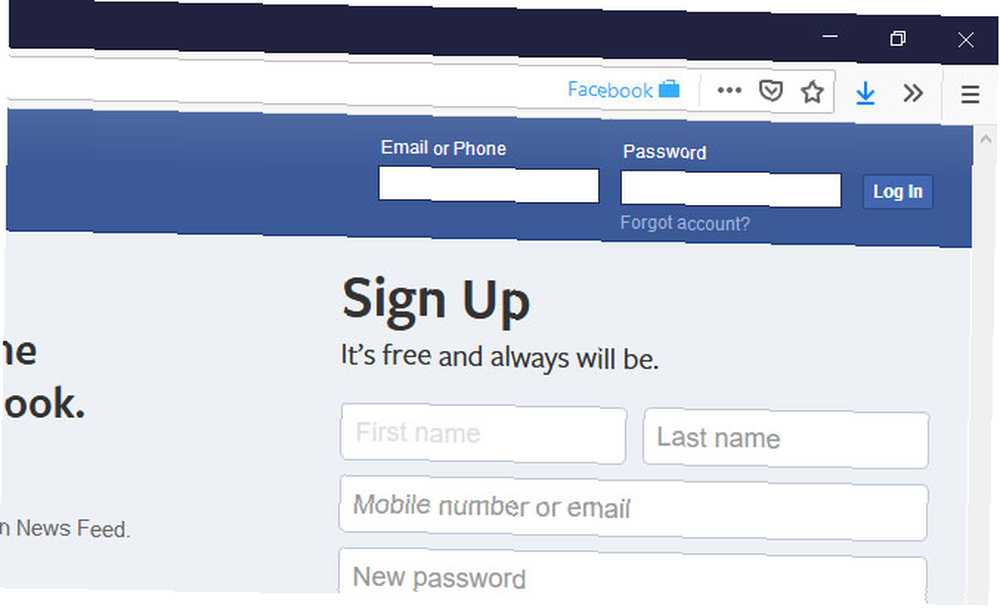
Facebook może być popularną witryną, ale ma okropną reputację, jeśli chodzi o prywatność. Facebook śledzi cię w Internecie Facebook śledzi cię! Oto jak to zatrzymać Facebook cię śledzi! Oto jak to zatrzymać Kto śledzi twoje ruchy online? ISP, rząd, Google… ale co z serwisami społecznościowymi takimi jak Facebook? Tak, oni też. Oto jak zatrzymać śledzenie Facebooka w Internecie. , rejestrując dane o tym, które witryny odwiedzasz i jakiego rodzaju treści angażujesz.
Jeśli chcesz nadal korzystać z Facebooka, ale unikać śledzenia, możesz użyć rozszerzenia kontenera Facebook dla przeglądarki Firefox. Spowoduje to usunięcie plików cookie Facebooka z przeglądarki i załadowanie wszystkich przyszłych treści Facebooka do własnego kontenera, który nie będzie współdziałał z resztą przeglądarki.
Za każdym razem, gdy odwiedzasz Facebooka, pod zakładką pojawia się niebieska linia i obraz blokady Facebooka na pasku adresu. W ten sposób wiesz, że to rozszerzenie działa, i trzymasz Facebooka z dala od ogólnego przeglądania.
Pobieranie: Kontener Facebook (bezpłatny)
2. Czy potrzebujesz rozszerzenia Privacy Badger??
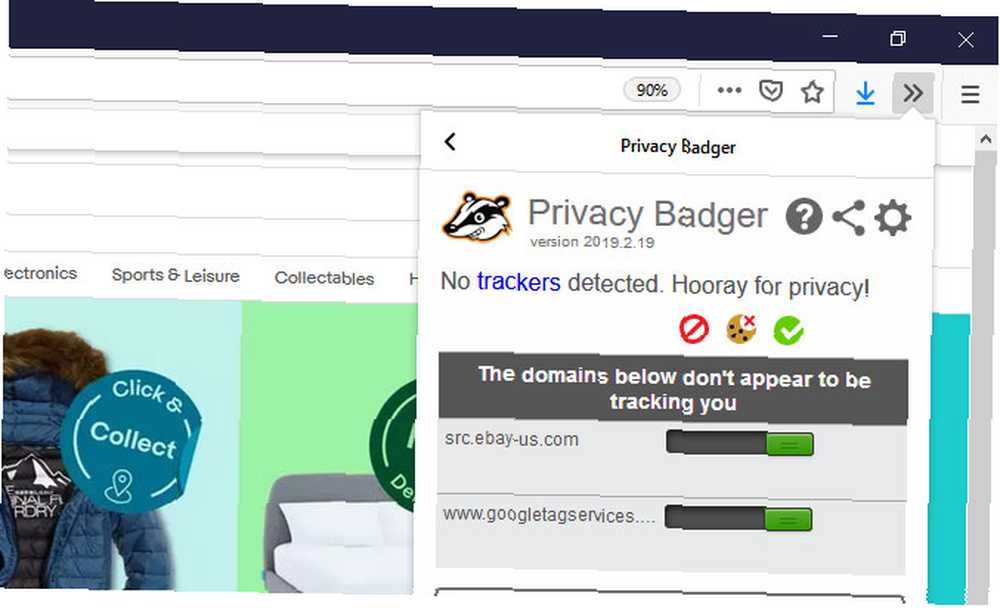
Privacy Badger to kompleksowe narzędzie do poprawy prywatności w Firefoksie. Musisz tylko zainstalować rozszerzenie, które automatycznie zablokuje niewidoczne moduły śledzące.
Zaczyna się od wysłania sygnału Nie śledź podczas przeglądania, który informuje strony internetowe, aby nie śledziły cię za pomocą plików cookie. Jeśli witryna ignoruje opcję Nie śledź, Badacz prywatności nauczy się blokować swoje moduły śledzące.
Po kliknięciu ikony borsuka możesz zobaczyć, z którymi domenami współpracujesz i czy Cię śledzą. Możesz także przełączyć przełączniki, aby umożliwić śledzenie określonych witryn, jeśli chcesz.
Pobieranie: Privacy Badger (bezpłatny)
3. Zainstaluj rozszerzenie uBlock Origin
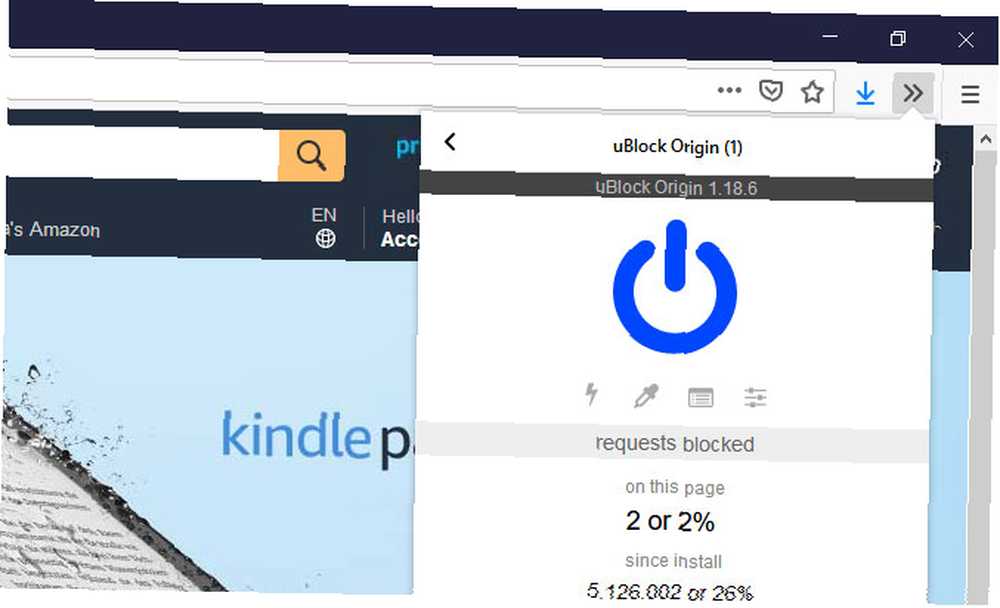
Blokery reklam są kontrowersyjne, ponieważ odcinają ważne źródło dochodów wielu witryn. Niektórzy twierdzą nawet, że rozszerzenia przeglądarki blokujące reklamy zabijają Internet Czy reklamy blokujące rozszerzenia przeglądarki zabijają Internet? Czy rozszerzenia przeglądarki blokujące reklamy zabijają Internet? Jednym z powodów gwałtownego wzrostu popularności Internetu jest koszt większości treści online - a raczej brak kosztów. Nie oznacza to jednak, że treść jest bezpłatna. Prawie każdy… .
Ale jeśli martwisz się o prywatność, prawdopodobnie martwisz się również o reklamy. Reklamy mogą śledzić twoje zachowanie w różnych witrynach i ukrywać złośliwy kod, nie mówiąc już o irytacji wyskakujących okienek i filmów odtwarzanych automatycznie.
Zainstalowanie uBlock Origin zablokuje większość reklam w Internecie. Zachęcamy jednak do kliknięcia niebieskiej ikony zasilania, aby wyłączyć blokowanie witryn, którym ufasz i cenisz.
Pobieranie: uBlock Origin (bezpłatny)
4. Rozważ rozszerzenie Cookie Autodelete
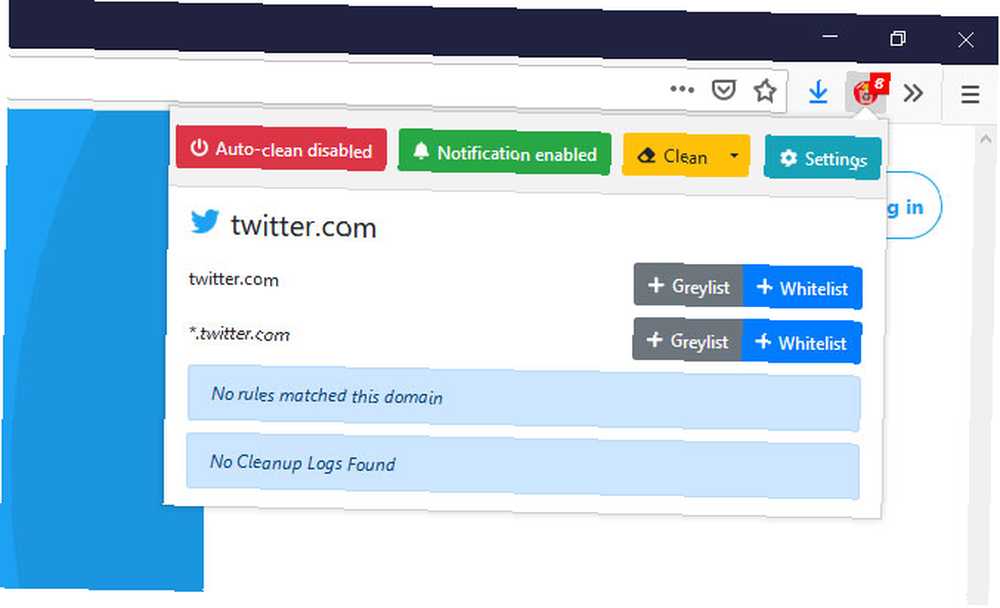
Pliki cookie to małe pliki tekstowe zapisywane na twoim komputerze, które zawierają informacje o twoim przeglądaniu. Choć brzmi to natychmiastowo niepokojąco, w rzeczywistości istnieją powody, by pozostawić włączoną obsługę plików cookie w przeglądarce. Ciasteczka nie są złe: 6 powodów, by je zostawić włączone w przeglądarce Ciasteczka nie są złe: 6 powodów, aby pozostawić je włączone w przeglądarce Czy ciasteczka naprawdę są takie złe? Czy zagrażają Twojemu bezpieczeństwu i prywatności, czy istnieją uzasadnione powody, by włączyć obsługę plików cookie? takie jak możliwość szybkiego logowania się na stronach.
Rozszerzenie Cookie Autodelete zapewnia to, co najlepsze z obu światów, umożliwiając zapisywanie plików cookie, gdy masz otwartą kartę, ale natychmiast usuwając pliki cookie po zamknięciu karty. Kliknij Automatyczne oczyszczanie wyłączone w menu rozszerzenia, aby włączyć tę funkcję.
Pobieranie: Plik cookie Autodelete (bezpłatny)
5. Zainstaluj rozszerzenie odłączania
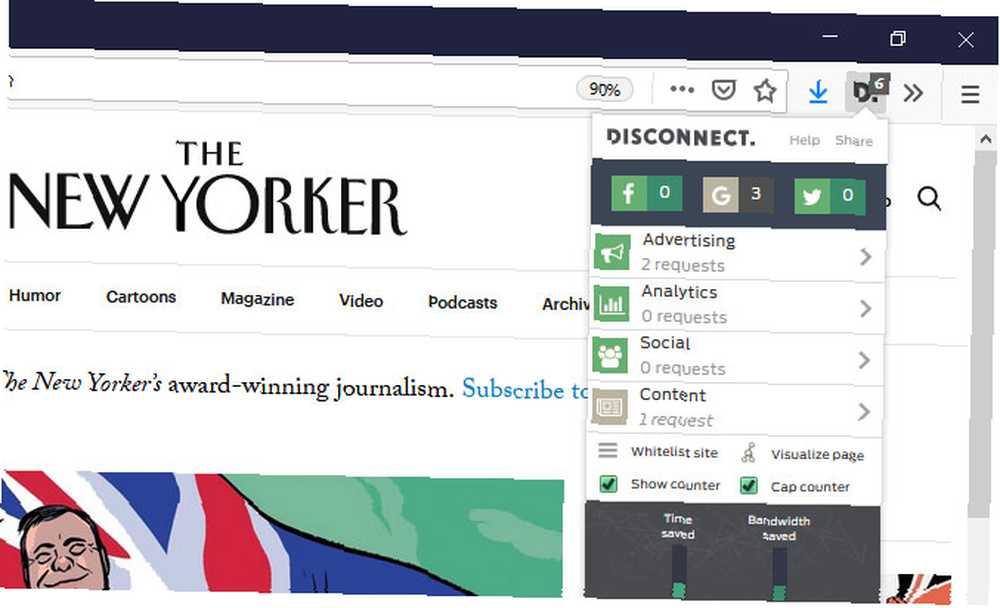
Disconnect to popularne rozszerzenie prywatności, ponieważ jest tak szerokie i łatwe w użyciu. Po zainstalowaniu zapobiegnie to śledzeniu przez witryny.
Jest podobny do Privacy Badger, ale daje również wizualizacje, które moduły śledzące zostały zablokowane i z których stron pochodzą. Jeśli chcesz głębiej zagłębić się w szczegóły trackerów, skorzystaj z tego rozszerzenia.
Pobieranie: Rozłącz (bezpłatny)
6. Zainstaluj rozszerzenie Decentraleyes
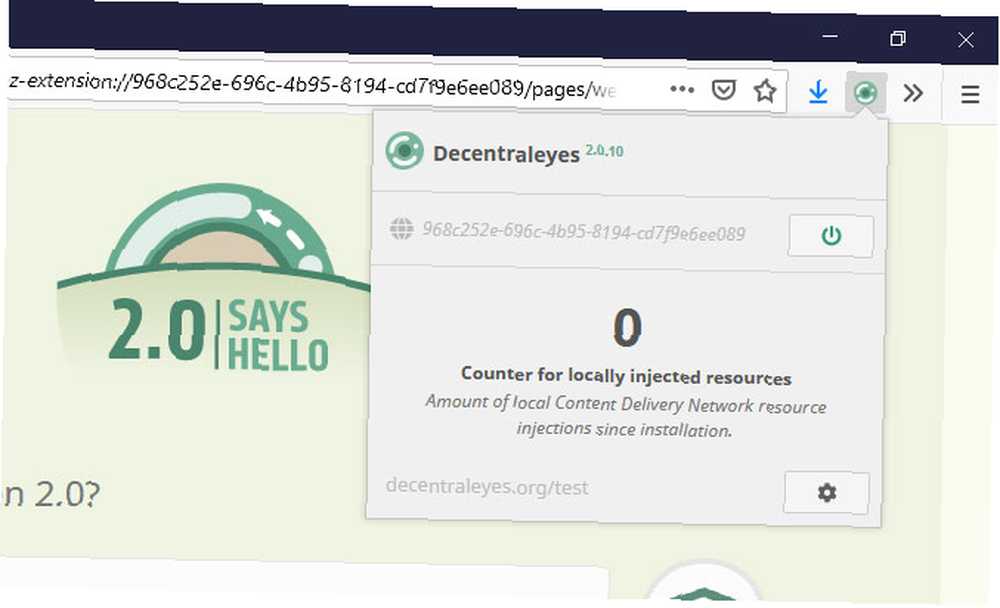
Kolejne rozszerzenie do usuwania trackerów, Decentraleyes jest idealne dla osób, które chcą “ustaw i zapomnij” bloker stylu.
Nie wymaga konfiguracji ani poprawiania. Wystarczy zainstalować rozszerzenie i przeglądać szczęśliwy, wiedząc, że próby śledzenia cię zostaną udaremnione.
Pobieranie: Decentraleyes (bezpłatny)
7. Zainstaluj rozszerzenie Tymczasowe pojemniki
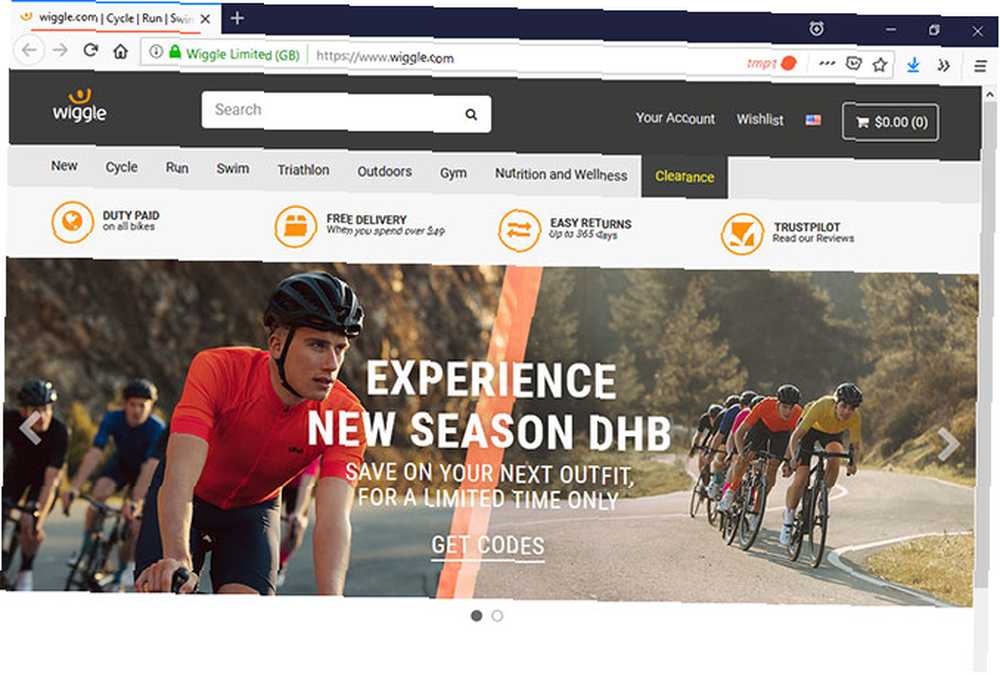
Jest to podobne do rozszerzenia kontenera Facebook, ale dla dowolnych witryn, które chcesz.
Po włączeniu trybu kontenera łącza będą otwierane na własnych kartach oznaczonych pomarańczową linią pod nimi. Oznacza to, że witryny, które przeglądasz z tego kontenera, nie mają dostępu do innych danych, a pliki cookie zostaną usunięte po zamknięciu kontenera.
Aby otworzyć nowy tymczasowy kontener, kliknij ikonę zegara ze znakiem plus w prawym górnym rogu przeglądarki. Lub przejdź do opcji rozszerzenia i naciśnij włącz tryb automatyczny aby wszystkie nowe karty były otwierane w tymczasowym kontenerze w celu zapewnienia najlepszej ochrony prywatności.
Pobieranie: Pojemniki tymczasowe (bezpłatne)
8. Użyj funkcji przeglądania prywatnego
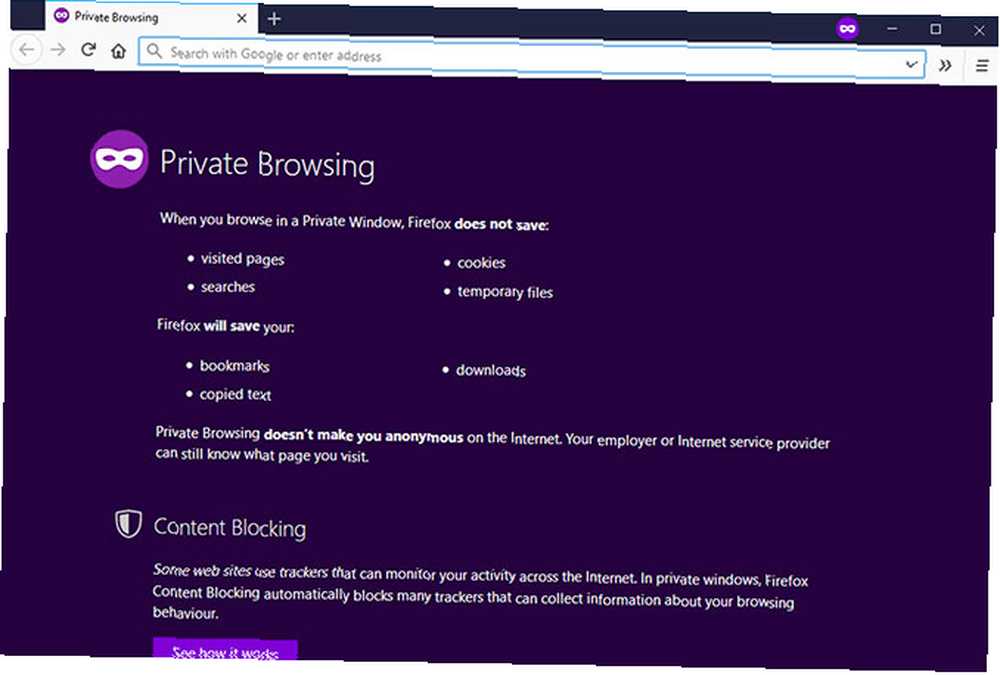
Jeśli chcesz szybko odwiedzić witrynę bez zapisywania w przeglądarce informacji, takich jak pliki cookie lub hasła, Firefox ma wbudowaną funkcję, aby to zrobić. Funkcja prywatnego przeglądania otwiera nowy typ karty w kolorze fioletowym. Ta karta nie zapisuje informacji na temat odwiedzanych stron ani wyszukiwanych plików, plików cookie ani plików tymczasowych.
Możesz otworzyć prywatną kartę przeglądania, przechodząc do menu Firefox i wybierając Nowe okno prywatne lub naciskając Ctrl + Shift + P. Lub zapoznaj się z naszym pełnym przewodnikiem, w jaki sposób włączyć prywatne przeglądanie Jak włączyć prywatne przeglądanie w przeglądarce Jak włączyć prywatne przeglądanie w przeglądarce Chcesz zachować swoją aktywność online w tajemnicy? Najlepszą opcją jest Przeglądanie prywatne, więc oto jak włączyć tę funkcję w dowolnej przeglądarce. po więcej informacji.
9. Włącz funkcję Nie śledź przeglądarki Firefox
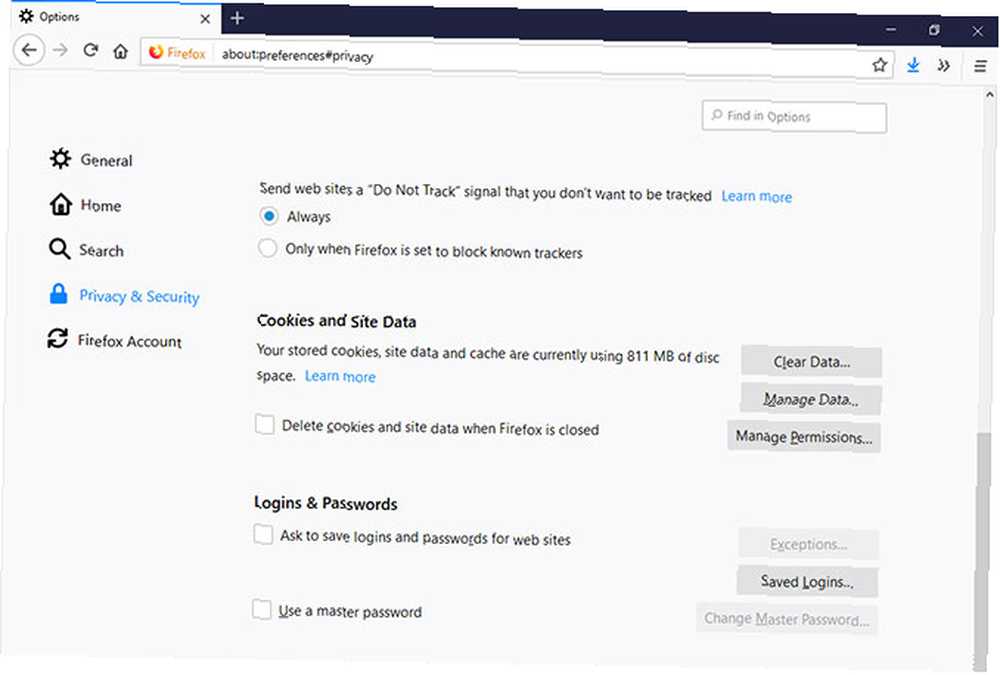
W przeglądarce Firefox jest mało znana, ale ważna opcja, która pozwala wysłać “Nie śledzić” sygnał podczas przeglądania.
Jeśli nie chcesz instalować nowego rozszerzenia, ale chcesz dokonać szybkiej zmiany, aby wiele stron nie śledziło cię, włącz tę funkcję. Otwórz menu Firefox Opcje> Prywatność i bezpieczeństwo i spójrz pod Blokowanie treści nagłówek.
Pamiętaj jednak, że nie wszystkie witryny będą szanować sygnał Nie śledź, więc niektóre nieprzyzwoite witryny mogą kontynuować śledzenie Cię, nawet jeśli ta funkcja jest włączona.
10. Zmień uprawnienia do lokalizacji i kamery
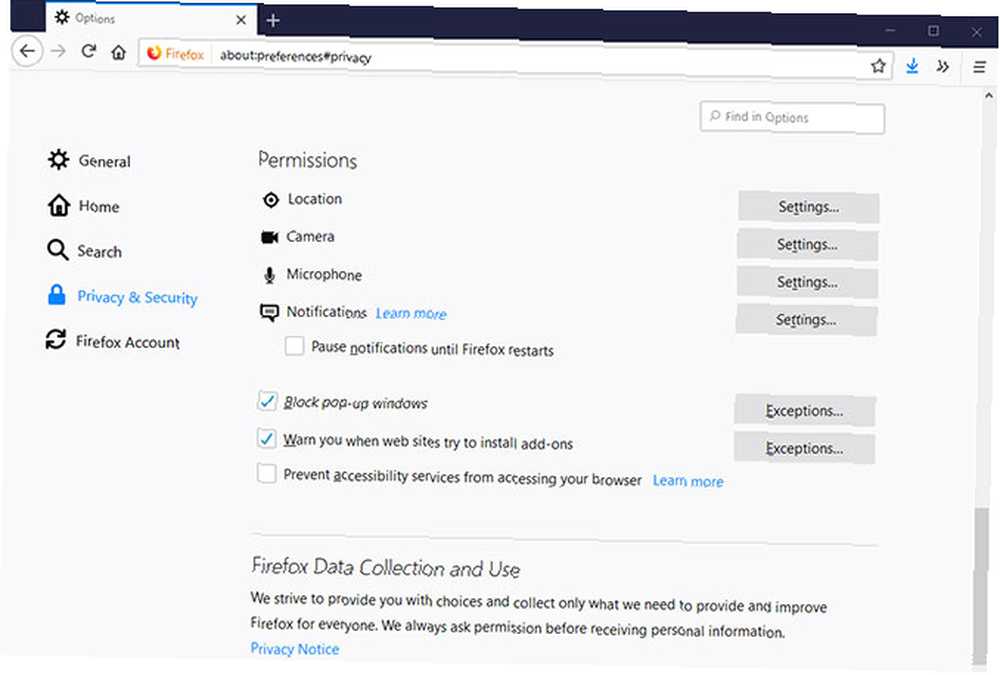
Idea strony internetowej mającej dostęp do kamery lub mikrofonu na twoim komputerze jest szczególnie przerażająca i stanowi poważny problem dla prywatności wielu osób.
Jeśli martwisz się, że strony szpiegują cię, w ustawieniach Firefoksa jest opcja, która zapewni ci spokój. Możesz zablokować żądania witryny dotyczące korzystania z Twojej lokalizacji, kamery i mikrofonu, przechodząc do menu Firefox. Wybierz Opcje następnie prywatność i bezpieczeństwo i przewiń w dół do Uprawnienia nagłówek.
Tutaj możesz zobaczyć, które strony zażądały dostępu do Twojej lokalizacji, kamery lub mikrofonu, a następnie zablokować te, które wydają się podejrzane. Istnieje również opcja Blokuj nowe prośby o dostęp do Twojej lokalizacji lub aparat i mikrofon, które możesz włączyć dla spokoju ducha.
Zachowaj swoją prywatność dzięki anonimowemu przeglądaniu stron internetowych
Te rozszerzenia i wskazówki pomogą uczynić Firefoksa bardziej prywatnym niż jest domyślnie, uniemożliwiając śledzącym śledzenie cię w Internecie i uniemożliwiając stronom dostęp do twojego sprzętu, takiego jak kamera.
Jeśli jednak chcesz zrobić kolejny krok i zachować całkowitą anonimowość w Internecie, możesz również wypróbować ukierunkowaną na prywatność przeglądarkę internetową, która jest całkowicie prywatna 4 bezpłatne anonimowe przeglądarki internetowe, które są całkowicie prywatne 4 bezpłatne anonimowe przeglądarki internetowe, które są całkowicie prywatne Anonimowe przeglądanie Internetu jest jednym ze sposobów ochrony prywatności w Internecie. Oto najlepsze anonimowe przeglądarki internetowe do użycia. takich jak Tor.











